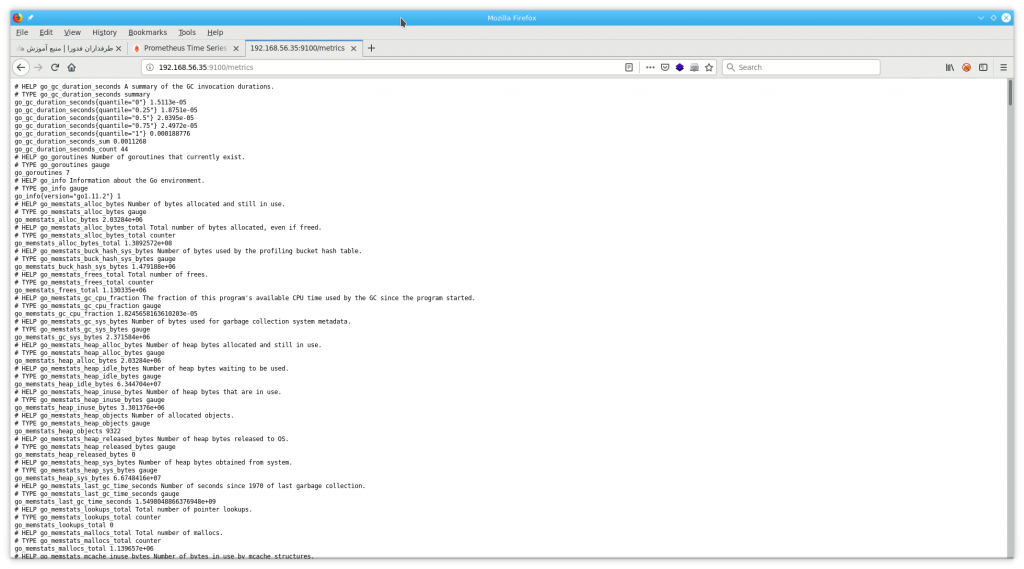در بخش ۴ از سلسله مطلب نصب و پیکربندی نرم افزار مانیتورینگ Prometheus نحوه ی نصب و پیکربندی node_exporter توضیح داده شد. اکنون در این قسمت قصد داریم تا node_exporter را به Prometheus server اضافه کنیم.
اضافه کردن node_exporter به Prometheus Server :
برای اضافه کردن node_exporter به Prometheus Server ابتدا به کاربر prometheus وارد شوید :
# su – prometheus
اکنون فایل پیکربندی prometheus که نام آن prometheus.yml می باشد را باز کنید :
$ vi prometheus/prometheus.yml
اکنون در زیر خط scrape_configs یک job_name به نام node_exporter ایجاد کنید. تنظیمات آن به صورت زیر می باشد :
- job_name: 'node_exporter' static_configs: - targets: ['localhost:9100']
نکته اینکه بجای localhost می توانید IP سرور را بنویسید و مسلما زمانی که node_exporter بر روی سرور دیگری می باشد باید IP آن سرور نوشته شود. در تصویر پایین نمونه ای از تنظیم گفته شده نمایش داده شده است :
اکنون کافیست تا سرویس prometheus را یک بار restart کنید :
# systemctl restart prometheus
نکته اینکه اگر Prometheus server را با استفاده از Docker اجرا کرده اید، کافیست تا یک بار docker container آن را restart کنید :
# docker restart prometheus-server-container
آزمایش Prometheus و node_exporter :
برای این منظور کافیست تا آدرس Prometheus Server را در مرورگر وب وارد کنید :
http://192.168.56.35:9090
اکنون عبارت node_memory_MemAvailable_bytes را در query field بنویسید و روی دکمه ی Execute کلیک کنید و چیزی مانند تصویر پایین را باید مشاهده کنید :
با اینکار شما باید میزان memory قابل دسترس در localhost:9100 را دریافت کنید.
اگر بخواهید به raw data از node_exporter دسترسی داشته باشید، باید پورت 9100 را بر روی FirewallD باز کنید :
# firewall-cmd --zone=public --add-port=9100/tcp # firewall-cmd --zone=public --add-port=9100/tcp --permanent
اکنون کافیست تا آدرس زیر را در مرورگر وب خود وارد کنید :
http://192.168.56.35:9100/metrics
اکنون مانند تصویر پایین باید raw data مربوط به node_exporter را مشاهده کنید :
ادامه دارد …